まずWindowsでできるデスクトップの“改良”を試してみましょう。普段「思うようにならない」と感じているもどかしさが、ほんの少し設定を変えるだけで、スッキリなくなると実感できるはずです。
「マイドキュメント」を表示して書類を素早く開く
「マイドキュメント」を開くとき、わざわざ「スタート」メニューを開いていませんか?実は、設定を変えれば、デスクトップに「マイドキュメント」のアイコンを追加できます。これなら、すぐに「マイドキュメント」が開けて快適です(図1)。また、デスクトップのファイルを、このアイコンにドラグ・アンド・ドロップすれば「マイドキュメント」に移せるなど、ファイルの整理でも大活躍。設定は画面の何もないところを右クリックして「プロパティ」を選びます(図2~図4)。
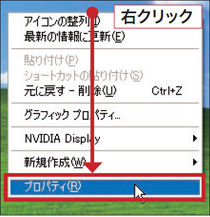 図2 多くのパソコンでは、デスクトップには「マイドキュメント」は表示されない(図1右)。デスクトップの何もないところを右クリックして、現れたメニューで「プロパティ」をクリック。">
図2 多くのパソコンでは、デスクトップには「マイドキュメント」は表示されない(図1右)。デスクトップの何もないところを右クリックして、現れたメニューで「プロパティ」をクリック。"> 図3 「デスクトップ」をクリックし(1)、「デスクトップのカスタマイズ」をクリックする(2)。">
図3 「デスクトップ」をクリックし(1)、「デスクトップのカスタマイズ」をクリックする(2)。">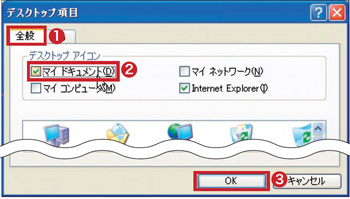 図4 「全般」をクリックし(1)、「デスクトップアイコン」欄の「マイドキュメント」の「□」にチェックを入れる(2)。「OK」をクリック(3)。次の画面でも「OK」をクリック。">
図4 「全般」をクリックし(1)、「デスクトップアイコン」欄の「マイドキュメント」の「□」にチェックを入れる(2)。「OK」をクリック(3)。次の画面でも「OK」をクリック。">
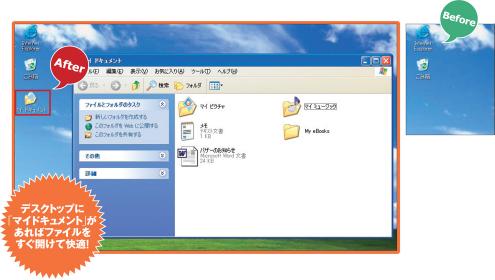 図1 デスクトップに「マイドキュメント」を追加すれば(左)、書類を素早く開ける!">
図1 デスクトップに「マイドキュメント」を追加すれば(左)、書類を素早く開ける!">



















































